🔓 PDFをWordに変換!無料のおすすめオンラインツール5選

PDFファイルをWordに変換する必要がありますか?それなら、無料で利用できるオンラインツールを活用しましょう!この記事では、PDFをWordに変換できるおすすめのオンラインツール5選をご紹介します。これらのツールを使えば、手間なくPDFファイルをWord形式に変換することができます。また、安全性も重視した انتخابしましたので、安心して利用いただけます。ぜひ、お求めやすいオンラインツールを見つけ、PDFをWordに変換してみてください。
🔓 PDFをWordに変換!無料のおすすめオンラインツール5選
PDFファイルをWordドキュメントに変換する必要がある場合、いくつかの優れたオンラインツールがあります。これらのツールは無料で使用でき、PDFをWordに簡単に変換できます。ここでは、そんなおすすめのオンラインツール5選を紹介します。
1. Smallpdf
Smallpdfは、非常に人気があり、使いやすいオンラインツールです。これを使って、PDFファイルをWordドキュメントに簡単に変換できます。また、他の多くの機能もありますが、PDFをWordに変換する機能が特に優れています。
2. iLovePDF
iLovePDFは、もう一つの優れたオンラインツールで、PDFファイルをWordドキュメントに変換することができます。このツールは直感的で使いやすく、高速な変換プロセスを提供しています。
3. PDF2DOC
PDF2DOCは、PDFファイルをWordドキュメントに変換することに特化したオンラインツールです。インターフェースが非常にシンプルで、変換プロセスは高速で信頼性が高いです。
4. Online2PDF
Online2PDFは、多目的のオンラインファイル変換ツールで、PDFファイルをWordドキュメントに変換する機能を提供しています。このツールは柔軟性が高く、他の多くのファイル形式の変換もサポートしています。
5. Adobe Acrobat online
Adobe Acrobat onlineは、信頼性が高くプロフェッショナルなオンラインツールです。PDFファイルをWordドキュメントに高品質で変換できます。また、Adobeの他の製品とシームレスに連携できます。
| ツール名 | 特徴 |
|---|---|
| Smallpdf | 使いやすく、多機能 |
| iLovePDF | 直感的で高速な変換 |
| PDF2DOC | シンプルで信頼性高い |
| Online2PDF | 柔軟性が高く、マルチフォーマット対応 |
| Adobe Acrobat online | プロフェッショナルで高品質 |
PDFをWordに変換できる無料ツールは?
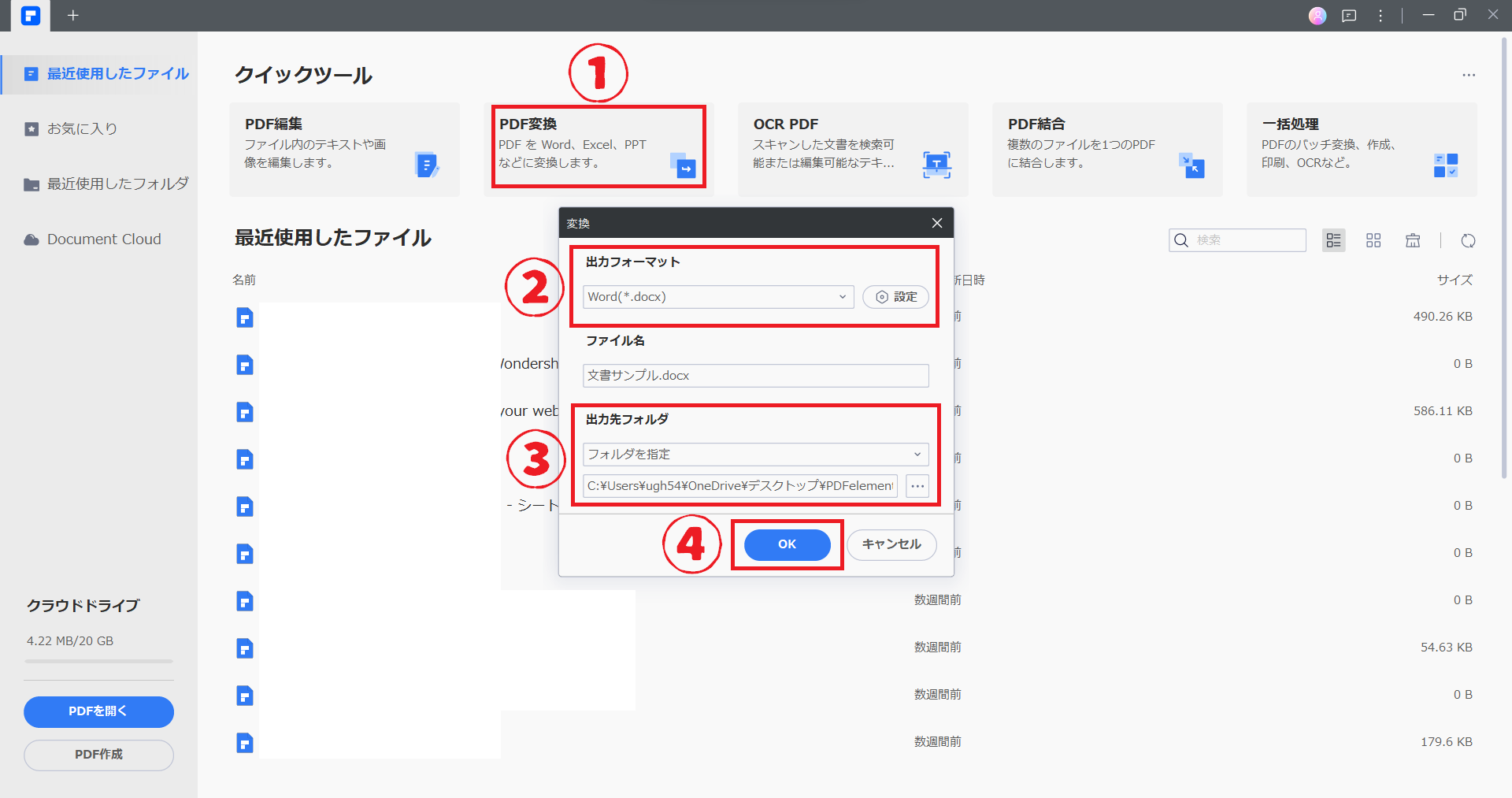
PDFをWordに変換できる無料ツールは、多くのオンラインサービスやソフトウェアが存在します。その中でも特に人気のあるものには、以下のようなものがあります。
1. Adobe Acrobat 온라인 변환기
Adobe Acrobatは、PDFファイルの作成、編集、変換など幅広い機能を提供するソフトウェアです。Adobeはまた、PDFをWordに変換するための無料の온라인 변환기も提供しています。この変換は非常に簡単で、変換したいPDFファイルをアップロードし、「Wordに変換」をクリックするだけです。数分で変換が完了し、Wordファイルをダウンロードできます。무료で利用可能で、高品質の変換結果が得られます。
2. Smallpdf
Smallpdfは、PDFをWordに変換するための非常に使いやすい無料のオンラインツールです。インターフェイスが直感的で、ファイルのアップロードからダウンロードまでのプロセスが非常にスムーズです。また、他の多くの形式への変換や、PDFの圧縮、分割、結合などの機能も提供しています。무료版では1日の変換回数に制限がありますが、基本的な使用には十分です。
3. Google ドキュメント
Google ドキュメントは、PDFをWordに変換するための無料の方法としても利用できます。PDFファイルをGoogle ドライブにアップロードし、Google ドキュメントで開くことを選択します。その後、「ファイル」>「ダウンロード」>「Microsoft Word」を選択して、Wordファイルとしてダウンロードできます。この方法は、추가 소프트웨어를 설치せずに、간편하게 변환を行えることがメリットです。
PDFファイルをWordに変換するにはどうすればいいですか?
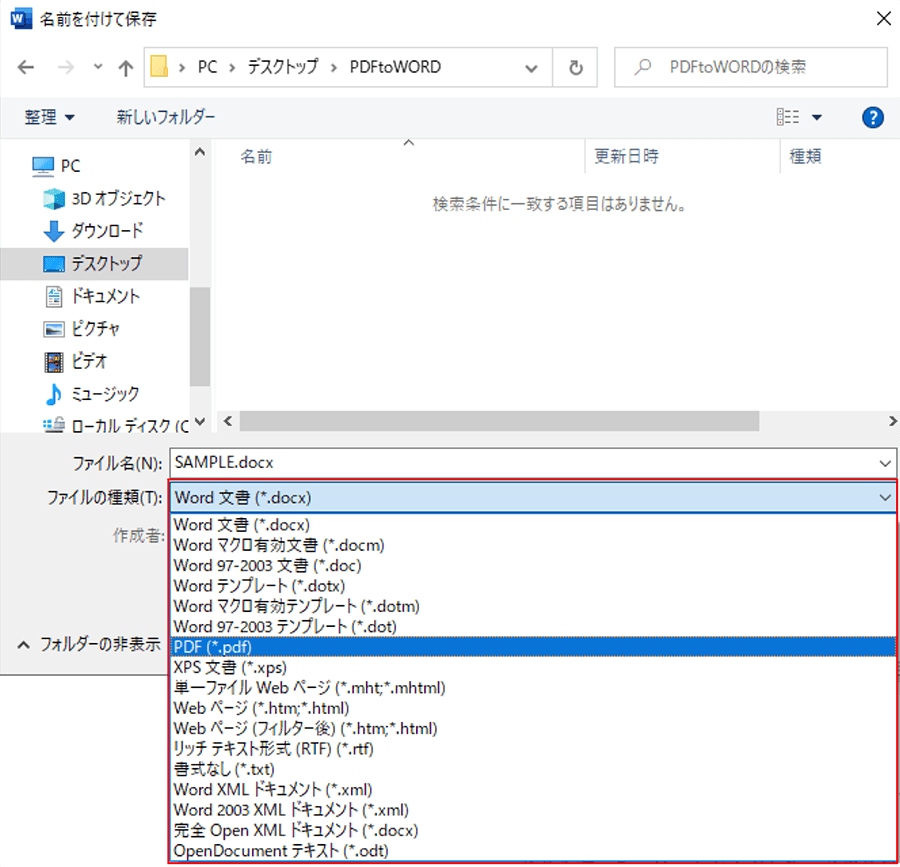
PDFファイルをWordに変換するには、以下の方法があります。
オンラインコンバーターを利用する
オンラインコンバーターを利用することで、簡単にPDFファイルをWordファイルに変換できます。以下の手順で変換を行ってください。
- オンラインコンバーターにアクセスします。代表的なものには、Smallpdf、Adobe Acrobatオンライン、PDF2DOCなどがあります。
- コンバーターのページ上で、PDFファイルをアップロードするオプションを選択します。
- アップロードが完了したら、PDFからWordへなどの変換オプションを選択します。
- 変換処理が完了したら、Wordファイルをダウンロードします。
Adobe Acrobatを利用する
Adobe Acrobatは、PDFファイルの閲覧、編集、変換などを行うためのソフトウェアです。以下の手順でPDFファイルをWordに変換します。
- Adobe AcrobatでPDFファイルを開きます。
- 上部のメニューからファイルを選択し、別の形式で保存をクリックします。
- 保存形式としてMicrosoft Wordを選択し、Word文書をクリックします。
- 保存先を選択し、保存ボタンをクリックします。
Googleドキュメントを利用する
Googleドキュメントを利用することで、PDFファイルをWordに変換することもできます。以下の手順で変換を行ってください。
- GoogleドライブにPDFファイルをアップロードします。
- アップロードしたPDFファイルを右クリックし、アプリで開くを選択し、Googleドキュメントをクリックします。
- Googleドキュメントでファイルが開かれたら、ファイルメニューからダウンロードを選択し、Microsoft Word (.docx)をクリックします。
- Wordファイルがダウンロードされます。
PDFをWordで開くには?
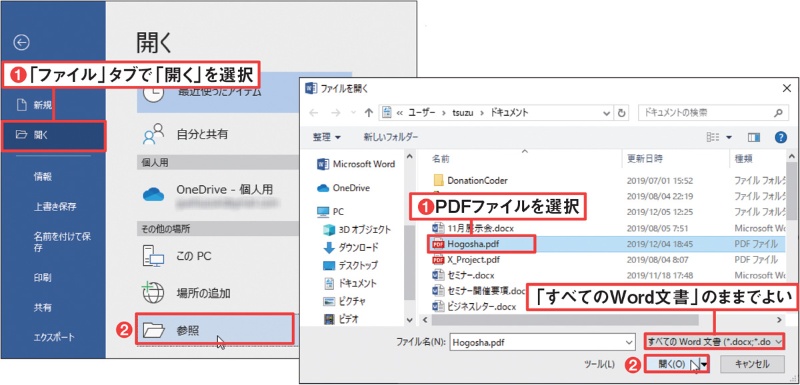
PDFをWordで開くには、以下の手順を実行します。
手順1: PDFをWordに変換する
PDFをWordで直接開くことはできないため、まずPDFをWordドキュメントに変換する必要があります。変換する方法は以下の通りです。
- オンラインのPDF変換サービスを利用する(例:Smallpdf、Adobe、PDF2DOCなど)
- PDF変換ソフトをインストールして使用する(例:Adobe Acrobat、PDFelementなど)
- Word 2013以降のバージョンでは、Wordの「開く」メニューからPDFファイルを開くことができる
手順2: 変換されたWordファイルを開く
PDFをWordに変換した後、以下の手順でWordファイルを開きます。
- Wordアプリケーションを開く
- 「ファイル」メニューを開き、「開く」を選択する
- 変換されたWordファイルを探して選択し、「開く」をクリックする
注意点
PDFをWordに変換する際には、以下の点に注意してください。
- 変換後のレイアウトやフォーマットが元のPDFと異なる場合があります。必要に応じて調整が必要です。
- グラフィックや画像、複雑なレイアウトを含むPDFは、正確に変換されない場合があります。
- 変換に使用するサービスのセキュリティに注意してください。機密情報を含むPDFの変換には、信頼できるサービスを使用することが重要です。
WordでPDF変換はどこでできますか?
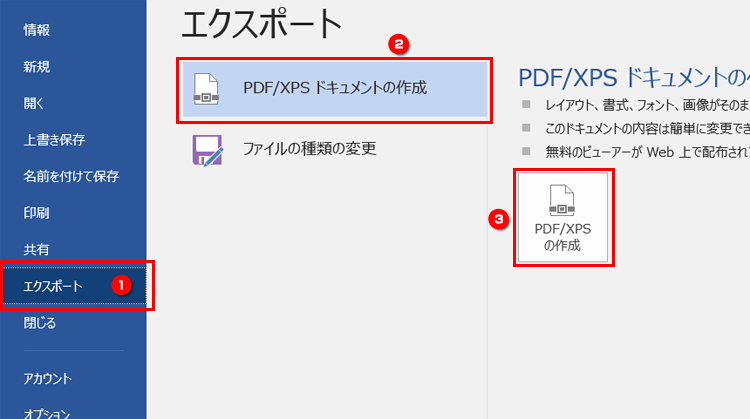
WordでPDF変換は、Wordの「ファイル」メニューにある「名前を付けて保存」オプションから行うことができます。具体的には、以下の手順で行います。
WordでPDF変換の手順
- Word文書を開く
- 「ファイル」メニューを選択
- 「名前を付けて保存」をクリック
- ファイルの種類で「PDF」を選択
- 保存先とファイル名を指定し、「保存」をクリック
以上の手順を踏むことで、Word文書をPDF形式に変換することが可能です。PDF形式に変換することで、文書の編集ができない状態で配布できるメリットがあります。
PDF変換のオプション
- 最適化: Webへの公開や印刷に適したPDFとして保存することができる。
- ドキュメントのプロパティ: タイトル、作成者、主题などPDFのプロパティ情報を設定できる。
- PDF/Aに準拠: 長期保存向けのPDF/A形式で保存することができる。
これらのオプションを活用することで、用途に応じたPDFファイルを作成することができます。
PDF変換後の確認事項
- 変換後のPDFファイルが正常に開けるか確認する。
- 文書のレイアウトやフォントが問題なく反映されているかチェックする。
- リンクや目次が正確に機能しているかテストする。
変換作業後は、必ずPDFファイルを開いて内容を確認し、問題がなければ配布や保存を行うようにしましょう。
よくある質問
🔓 PDFをWordに変換する無料のオンラインツールは安全ですか?
無料のオンラインツールを使用してPDFをWordに変換する際の安全性については、使用するツールによって異なります。信頼できるウェブサイトからアクセスし、ユーザーレビューを確認することで、安全性を確保することができます。また、重要な文書を変換する場合は、データ保護を重視し、セキュリティが高いとされるツールを選択することが望ましいです。
オンラインツールでPDFをWordに変換する際、品質は維持されますか?
PDFをWordに変換する際、品質の維持は変換ツールの性能に依存します。一般的に、高品質な変換ツールは、元のPDFのフォーマットやレイアウトをできるだけ忠実に再現しようとします。ただし、変換後も完全に同じレイアウトが維持されるわけではありません。特に、複雑なレイアウトやグラフィックを含むPDFの場合は、多少の品質低下が発生することがあります。
PDFをWordに変換する無料のオンラインツールには、利用制限はありますか?
多くの無料のオンラインツールでは、利用制限が設けられています。一般的な制限として、変換できるファイルの数やサイズ、変換の速度、同時に変換できるファイルの数などがあります。また、一部のツールでは、無料版では高级な機能が利用できない場合もあります。利用制限を回避するためには、有料版にアップグレードすることも検討しましょう。
スマートフォンやタブレットからもPDFをWordに変換できるオンラインツールはありますか?
スマートフォンやタブレットからの利用にも対応したPDFをWordに変換するオンラインツールは多数あります。これらのツールは、モバイルフレンドリーなインターフェイスを提供しており、携帯端末からでも簡単に操作できます。ただし、モバイル端末から変換を行う場合、画面サイズや接続環境の制約により、パソコンからの利用に比べて操作性が劣る場合があります。
🔓 PDFをWordに変換!無料のおすすめオンラインツール5選 に類似した他の記事を知りたい場合は、Word ファイル変換・連携 カテゴリにアクセスしてください。
コメントを残す

関連記事